photoshop制作一款木質(zhì)的文件夾
2022-12-26 07:54:00
來源/作者: /
己有:9人學(xué)習(xí)過
最終效果

1、新建一個(gè)800 * 600像素文件,背景填充白色。新建一個(gè)圖層填充白色,然后把前景顏色設(shè)置為:#BD7940,背景顏色設(shè)置為:#8F4520,然后執(zhí)行:濾鏡 渲染 纖維,參數(shù)設(shè)置如圖1,效果如圖2。

圖1

圖2
, 2、執(zhí)行:濾鏡 扭曲 波浪,參數(shù)設(shè)置如圖3,效果如圖4。

圖3

圖4 3、選擇菜單:編輯 變換 順時(shí)針旋轉(zhuǎn)90度,效果如下圖。

圖5
4、用鋼筆工具勾出下圖所示的選區(qū),按Ctrl + J 把選區(qū)部分的紋理復(fù)制到新的圖層,并把得到的圖層命名為“文件夾主體”,然后把下面的紋理圖層隱藏,效果如圖7。

圖6

圖7
, 5、按Ctrl + J 把“文件夾主體”圖層復(fù)制一層,按Ctrl + M 調(diào)整曲線,稍微調(diào)暗一點(diǎn),確定后加上圖層蒙版,用黑白線性漸變拉出透明度效果,如圖9。
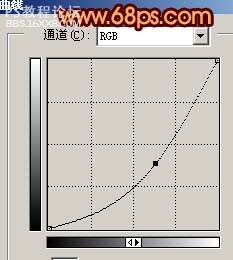
圖8

圖9
6、按Ctrl 點(diǎn)圖層面板“文件夾主體”圖層縮略圖調(diào)出選區(qū),新建一個(gè)圖層填充黑色,取消選區(qū)后效果如下圖,然后加上圖層蒙版,用黑白線性漸變拉出透明效果,如圖11。
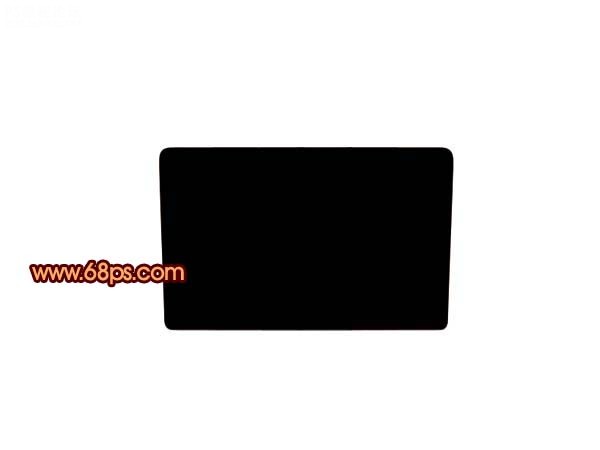
圖10

圖11
, 7、把主體圖層復(fù)制一層,按Ctrl + L 調(diào)整色階,參數(shù)設(shè)置如圖12,確定后加上圖層蒙版再拉長(zhǎng)圖13所示的透明度效果。

圖12

圖13
8、把主體圖層復(fù)制一層,按Ctrl + Shift + ] 置頂,如圖14,然后按Ctrl 點(diǎn)圖層調(diào)出選區(qū),稍微把選區(qū)向下移動(dòng)3個(gè)像素,然后按Delete 刪除,如圖15。

圖14

圖15
, 9、取消選區(qū)后,效果如下圖。

1、新建一個(gè)800 * 600像素文件,背景填充白色。新建一個(gè)圖層填充白色,然后把前景顏色設(shè)置為:#BD7940,背景顏色設(shè)置為:#8F4520,然后執(zhí)行:濾鏡 渲染 纖維,參數(shù)設(shè)置如圖1,效果如圖2。

圖1

圖2
, 2、執(zhí)行:濾鏡 扭曲 波浪,參數(shù)設(shè)置如圖3,效果如圖4。

圖3

圖4 3、選擇菜單:編輯 變換 順時(shí)針旋轉(zhuǎn)90度,效果如下圖。

圖5
4、用鋼筆工具勾出下圖所示的選區(qū),按Ctrl + J 把選區(qū)部分的紋理復(fù)制到新的圖層,并把得到的圖層命名為“文件夾主體”,然后把下面的紋理圖層隱藏,效果如圖7。

圖6

圖7
, 5、按Ctrl + J 把“文件夾主體”圖層復(fù)制一層,按Ctrl + M 調(diào)整曲線,稍微調(diào)暗一點(diǎn),確定后加上圖層蒙版,用黑白線性漸變拉出透明度效果,如圖9。
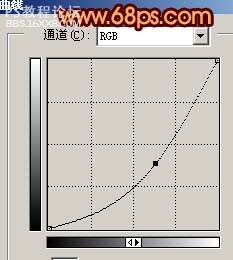
圖8

圖9
6、按Ctrl 點(diǎn)圖層面板“文件夾主體”圖層縮略圖調(diào)出選區(qū),新建一個(gè)圖層填充黑色,取消選區(qū)后效果如下圖,然后加上圖層蒙版,用黑白線性漸變拉出透明效果,如圖11。
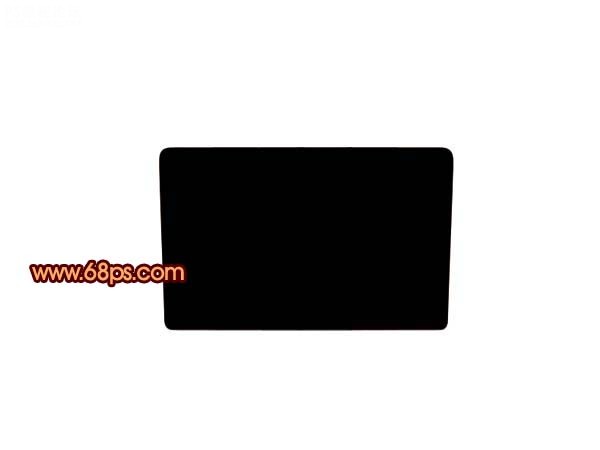
圖10

圖11
, 7、把主體圖層復(fù)制一層,按Ctrl + L 調(diào)整色階,參數(shù)設(shè)置如圖12,確定后加上圖層蒙版再拉長(zhǎng)圖13所示的透明度效果。

圖12

圖13
8、把主體圖層復(fù)制一層,按Ctrl + Shift + ] 置頂,如圖14,然后按Ctrl 點(diǎn)圖層調(diào)出選區(qū),稍微把選區(qū)向下移動(dòng)3個(gè)像素,然后按Delete 刪除,如圖15。

圖14

圖15
, 9、取消選區(qū)后,效果如下圖。




























